للحفاظ على الخصوصية والأمان في محادثات تطبيق زالو، تبحث عن طريقة لإخفائها. فهل يستطيع زالو إخفاء المحادثة؟
الإجابة هي نعم، ما عليك سوى تنفيذ الخطوات التالية لإخفاء محادثتك مع الآخرين على Zalo.
كيفية إخفاء محادثة Zalo
الخطوة ١: يفتح المستخدم تطبيق زالو، ويختار المحادثة التي يريد إخفاءها، ثم ينقر بزر الماوس الأيمن أو ينقر على علامة " ... " الخاصة بالمحادثة. ستظهر لوحة إشعارات، فينقر المستخدم على "إخفاء المحادثة".
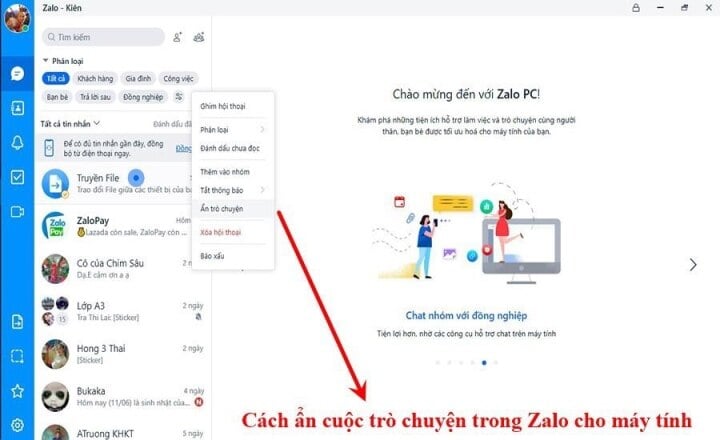
كيفية إخفاء محادثات Zalo في لمح البصر.
الخطوة الثانية: كما هو الحال في الهاتف، سيُطلب من المستخدمين إدخال رقم تعريف شخصي (PIN) مكون من أربعة أرقام لإخفاء المحادثة المحددة. بعد إتمام هذه العملية، ستُخفى المحادثة ولن تظهر للعامة على Zalo.
ملاحظة: إذا لم تُخفِ أي محادثات من حساب Zalo هذا (سواءً على هاتفك أو حاسوبك)، يُمكنك اختيار رمز PIN بشكل عشوائي. مع ذلك، إذا أخفيت محادثةً سابقًا، فيجب عليك إدخال رمز PIN الصحيح المُستخدَم سابقًا لإخفائها، وإلا سيُبلغ Zalo عن خطأ.
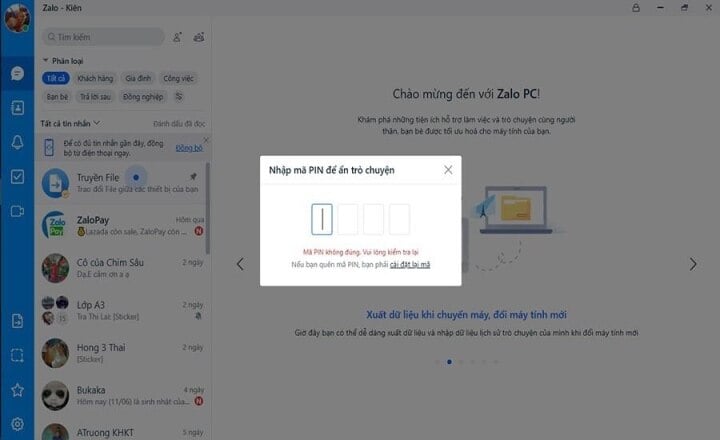
إذا قمت بإخفاء محادثة مسبقًا، فيجب عليك إدخال رمز PIN الصحيح الذي استخدمته سابقًا لإخفاء المحادثة، وإلا فسوف يقوم Zalo بالإبلاغ عن خطأ.
كيفية العثور على المحادثات المخفية في Zalo
بعد إخفاء محادثة، يمكنك العثور عليها مجددًا، طالما أنك تتذكر رقم التعريف الشخصي (PIN). يمكنك القيام بذلك بطريقتين:
الطريقة الأولى: اكتب اسم المحادثة في مربع البحث، ستظهر المحادثة ضمن النتائج وكل ما عليك فعله هو النقر لفتح المحادثة.
الطريقة 2: اكتب في مربع البحث رقم التعريف الشخصي (PIN) الذي استخدمته لإخفاء المحادثة، وسيتم عرض المحادثات المخفية في النتائج.
ملاحظة: بعد عرض المحادثة والخروج من الواجهة الخارجية، ستظل هذه المحادثة مخفية كما كانت من قبل. ولن تظهر مجددًا إلا عند إظهارها.
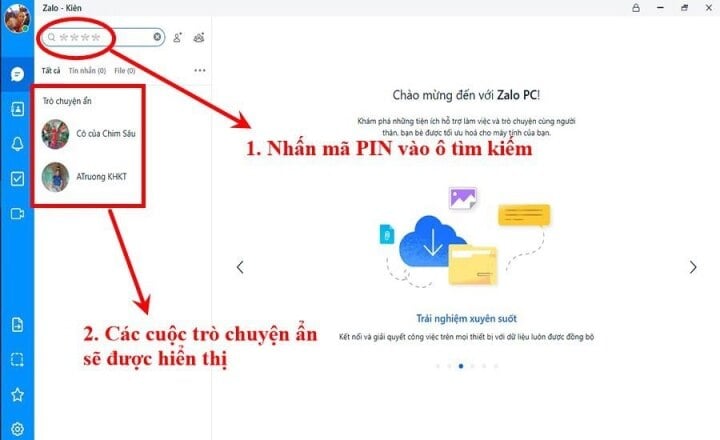
كيفية إظهار المحادثات المخفية في Zalo
بعد إخفاء محادثة في Zalo، يمكنك أيضًا إظهارها لإظهارها مرة أخرى بشكل طبيعي.
الخطوة 1: ابحث عن المحادثات المخفية بالطريقة المذكورة أعلاه.
الخطوة 2: اضغط باستمرار (أو انقر بزر الماوس الأيمن، وانقر فوق النقاط الثلاث إذا كنت تستخدم جهاز كمبيوتر) وحدد إظهار الدردشة حتى يتم عرض المحادثة علنًا في Zalo مرة أخرى.
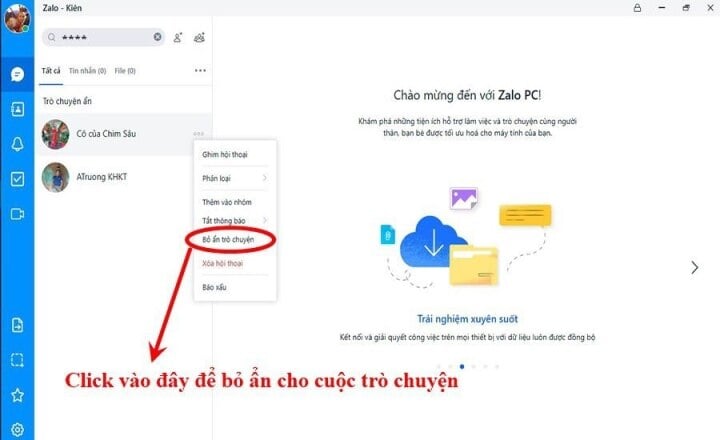
كيفية التعامل عند نسيان رمز PIN
من خلال العمليات المذكورة أعلاه، يتضح أن رمز PIN يلعب دورًا بالغ الأهمية كمفتاح لإخفاء أو إظهار محادثة، لذا يجب عليك تذكره. في حال نسيانه، فإن الطريقة الوحيدة لإصلاحه هي إعادة تعيينه.
على هاتفك، انقر على "إعادة تعيين رقم التعريف الشخصي" واتبع التعليمات التي تظهر على الشاشة. عند استخدام Zalo على جهاز الكمبيوتر، اختر "الإعدادات" ← "الرسائل" ← "حذف رقم التعريف الشخصي"، ثم أعد تعيين رقم تعريف شخصي جديد.
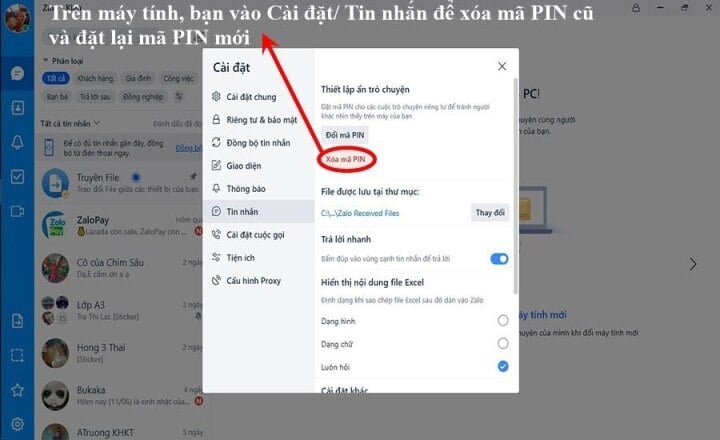
ملاحظة: بعد إعادة تعيين رقم التعريف الشخصي (PIN)، سيتم تعطيل جميع المحادثات المخفية سابقًا وستظهر علنًا مرة أخرى في Zalo.
نأمل أن تساعدك مشاركتنا أعلاه على استخدام Zalo بشكل أكثر ملاءمة لخدمة حياتك اليومية وكذلك عملك.
مفيد
العاطفة
مبدع
فريد
الغضب
[إعلان 2]
مصدر




















































![[أخبار الملاحة البحرية] أكثر من 80% من سعة شحن الحاويات العالمية في أيدي MSC وتحالفات الشحن الكبرى](https://vphoto.vietnam.vn/thumb/402x226/vietnam/resource/IMAGE/2025/7/16/6b4d586c984b4cbf8c5680352b9eaeb0)













































تعليق (0)